Tra tutti gli strumenti messi a disposizione dal pacchetto Office, Word è il più utilizzato. Nonostante l’uso frequente e la buona conoscenza dello strumento, però, possono presentarsi delle occasioni in cui non si sa esattamente cosa fare. Uno di questi casi può essere rappresentato dalla necessità di inserire le note a piè di pagina all’interno di un documento.
Per questo motivo, dunque, vediamo, passo dopo passo, il procedimento da svolgere. Per prima cosa è necessario aprire il file Word interessato e puntare il cursore del mouse nel punto esatto in cui si vuole fare apparire il primo riferimento alle informazioni che si trovano in fondo alla pagina. Fatto questo, si sposta l’attenzione sulla barra principale degli strumenti e si seleziona la scheda Riferimenti. Da qui, poi, bisogna cliccare su Inserisci nota a piè di pagina. A questo punto manca solamente un passaggio finale, ossia inserire proprio la nota che si desidera mostrare. L’operazione, poi, potrà essere ripetuta praticamente un numero infinito di volte in base a quante note avete intenzione di inserire e collegare all’interno del testo.
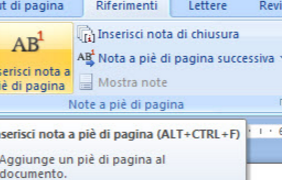
Oltre a questa modalità, però, esiste anche una seconda soluzione che potrebbe essere particolarmente apprezzata da chi preferisce le scorciatoie da tastiera. In questo caso, dunque, basta portarsi nel punto in cui si vuole inserire la nota e fare affidamento proprio sulla tastiera del proprio Pc digitando una combinazione di tasti formata da Alt+Ctrl+F.
Le possibilità di intervenire sulle note a piè di pagina, però, non sono certo terminate. Infatti, anche dopo averle inserite, è possibile effettuare alcune azioni come cambiare il tipo di numerazione oppure cambiare il loro posizionamento portandole alla fine del testo o all’inizio della pagina. Per apportare queste modifiche si deve fare riferimento, ancora una volta, alla scheda Riferimenti che, come abbiamo visto in precedenza, si trova nella barra degli strumenti. Fatto questo, poi, e necessario cliccare sul pulsante rappresentate una freccia che si trova accanto alla scritte Note a piè di pagina. A questo punto si apre una finestra all’interno della quale è possibile cambiare proprio la posizione delle note oppure, selezionando il pulsante Converti, trasformarle in note di chiusura e trasportarle, così, alla fine del documento. Utilizzando, poi, il menu Formato Numero è possibile cambiare anche lo stile desiderato, sempre per quanto riguarda la numerazione, mentre Comincia da offre la possibilità di scegliere da quale numero far partire la numerazione stessa delle note.
Tenete presente, poi, che tutti i cambiamenti e le modifiche apportate hanno effetto immediato sulle note inserite già in precedenza all’interno del documento. Inoltre, utilizzando sempre i pulsanti che si trovano nella scheda Riferimenti è possibile passare da una nota all’altra con un solo click. Per non parlare, poi, del fatto che è anche possibile visualizzare comodamente il contenuto della nota senza doverla andare a cercare proprio in fondo alla pagina.